
Ja esat iegādājies tikai Lenovo V580C klēpjdatoru vai atkārtoti instalējāt operētājsistēmu pirms tā pilnīga izmantošana, jums jāinstalē draiveri. Kā to izdarīt mūsu pašreizējā rakstā.
Lejupielādējiet klēpjdatora Lenovo V580C draiverus
Vairumā gadījumu var veikt draiverus aprīkojumam, var veikt vairākos veidos. Daži no tiem nenozīmē neatkarīgu meklēšanu, citi ļauj jums automatizēt šo procesu. Visi no tiem ir pieejami Lenovo V580C klēpjdatoram.2. metode: automātiskā atjaunināšana
Ja jūs nezināt, kurus konkrētus draiverus ir nepieciešami jūsu klēpjdatoram, bet tajā pašā laikā vēlaties lejupielādēt tikai nepieciešamo no tiem, un ne visi ir pieejami, nevis manuālā meklēšana produkta atbalsta lapā, jūs varat izmantot tīmekļa skeneri Iebūvēts tajā.
Dodieties uz automātisko draivera meklēšanas lapu
- Reiz "draiveru un programmatūras" lapā dodieties uz cilni "Automātiskā draivera atjaunināšana" un noklikšķiniet uz pogas "Sākt skenēšanu".
- Pagaidiet pārbaudes pabeigšanu un izlasiet tās rezultātus.
Tas būs programmatūras saraksts, kas ir līdzīgs tam, ka mēs esam redzējuši iepriekšējā ceļa piektajā posmā ar vienīgo atšķirību, ka tas tiks prezentēts tikai tiem elementiem, kas ir jāinstalē vai jāatjaunina tieši jūsu Lenovo V580C.
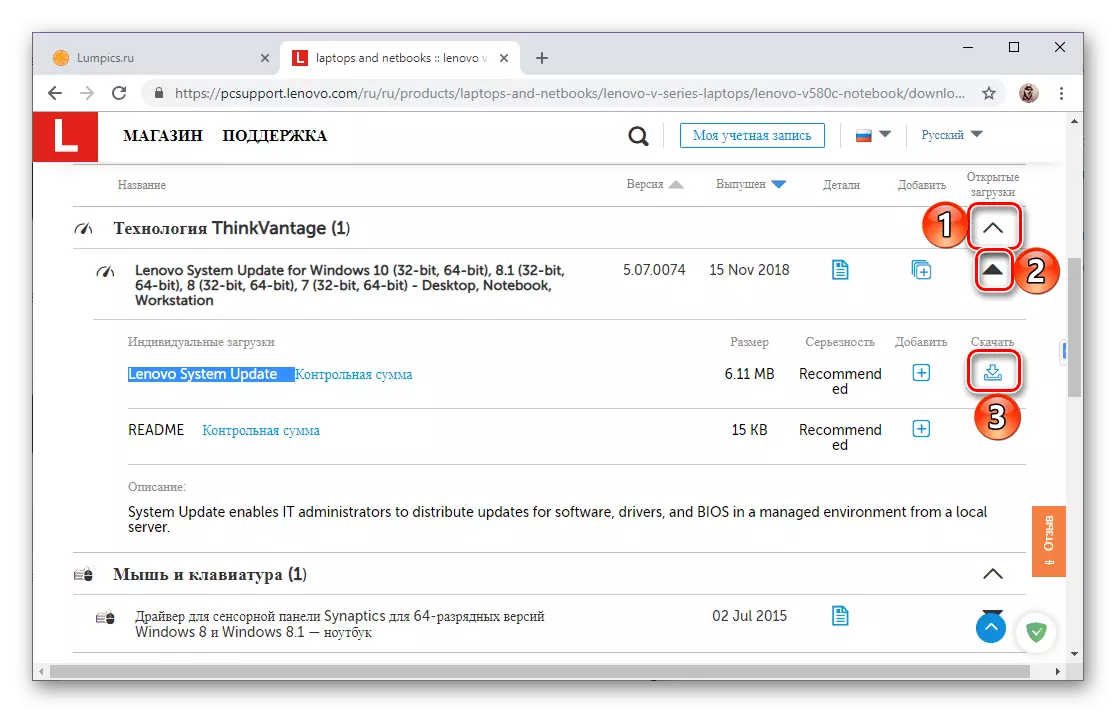
Līdz ar to jums ir jārīkojas tāpat - saglabāt klēpjdatora sarakstā esošos draiverus un pēc tam veiciet to uzstādīšanu.
- Diemžēl Lenovo tiešsaistes skeneris ne vienmēr darbojas pareizi, bet tas nenozīmē, ka jūs nevarēsiet saņemt nepieciešamo programmatūru. Jums tiks lūgts lejupielādēt un instalēt firmas lietderības Lenovo servisa tiltu, kas novērsīs problēmu.
Lai to izdarītu, uz ekrāna ar aprakstu par iespējamiem kļūdas cēloņiem, noklikšķiniet uz pogas "Piekrītu",
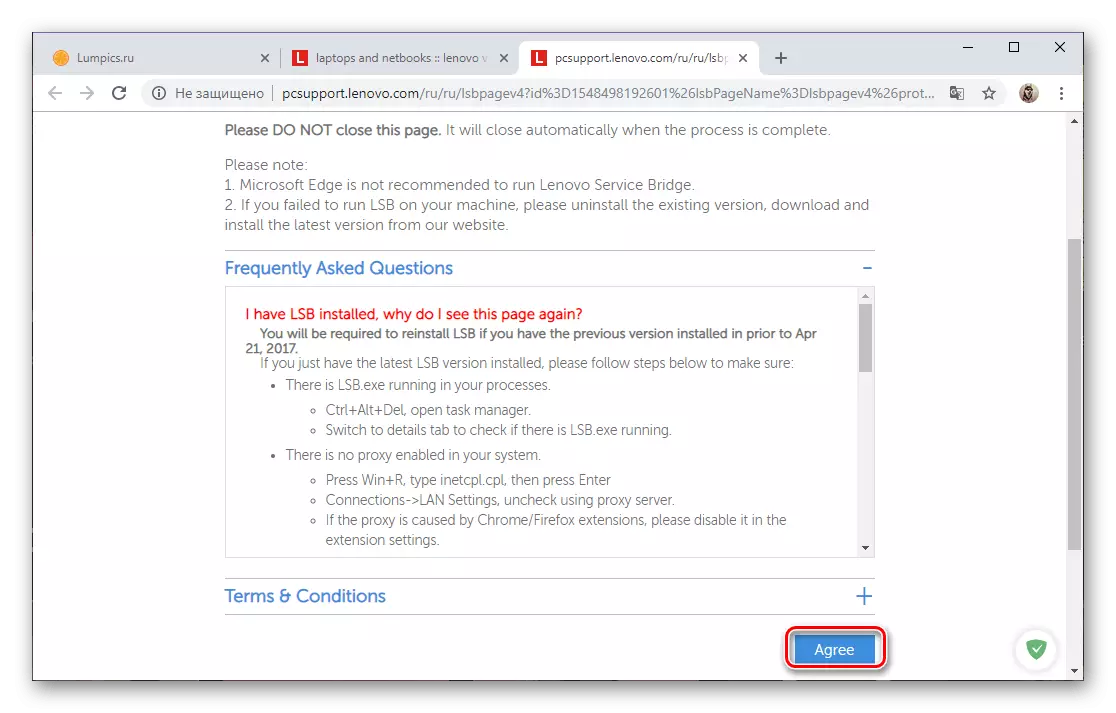
Pagaidiet Lapas lejupielādi
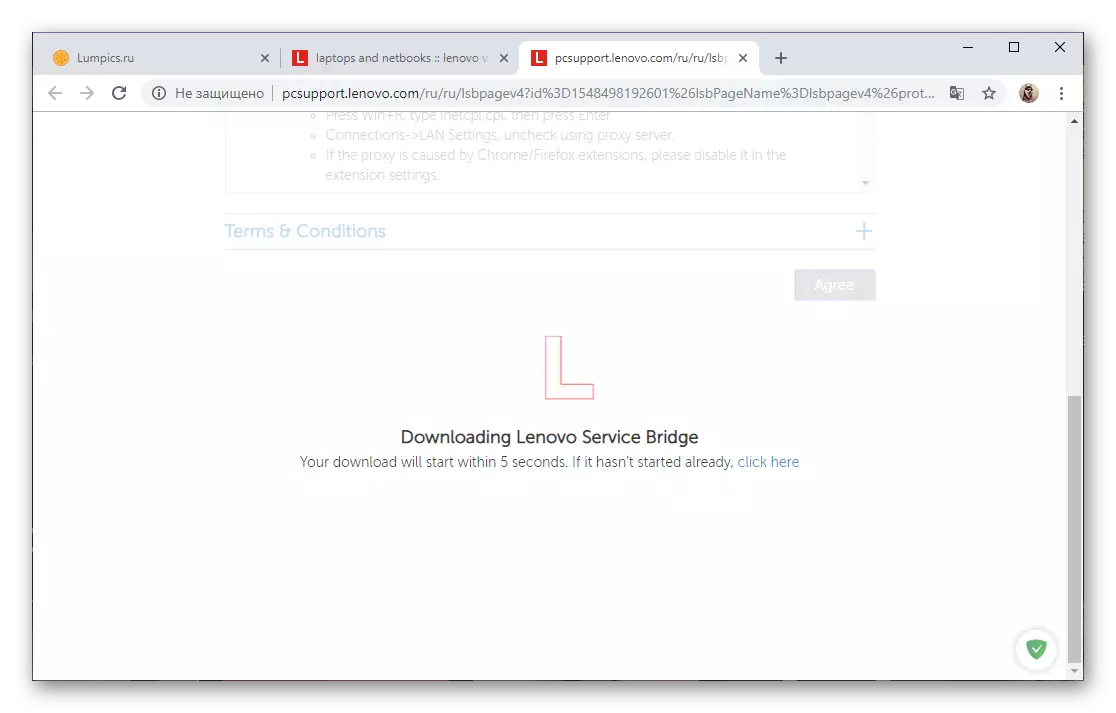
Un saglabāt instalācijas failu pieteikumu klēpjdatoram.
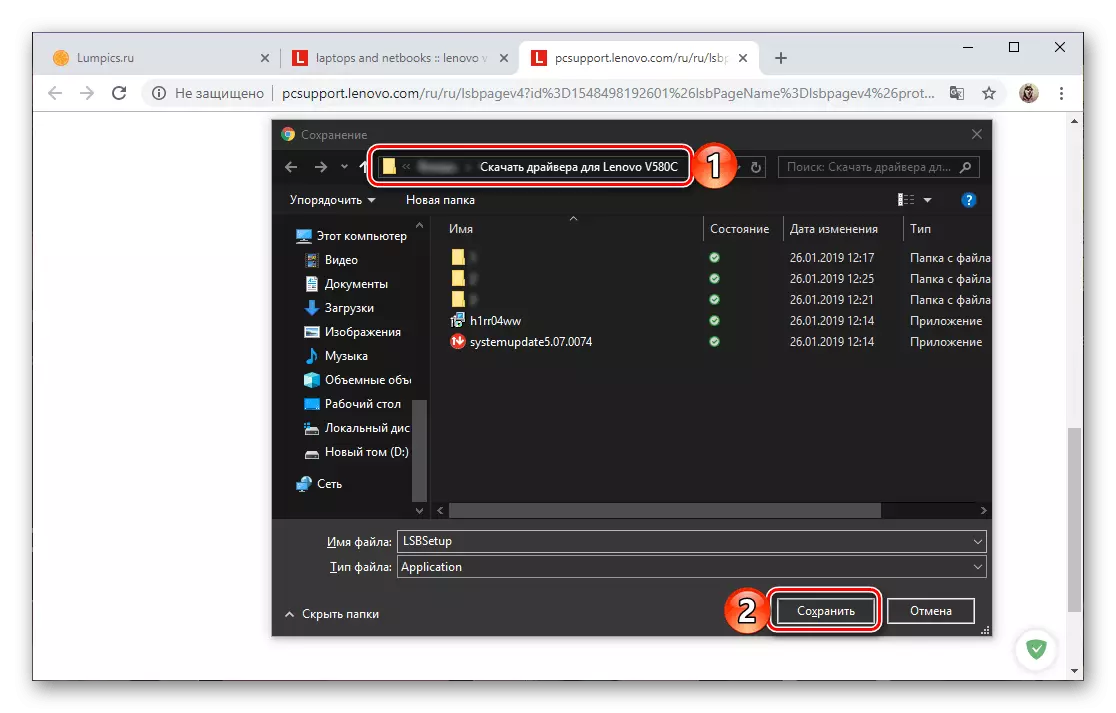
Veikt instalāciju, pēc tam atkārtojiet skenēšanu, tas ir, atgriezieties pie pirmā soļa šajā metodē.
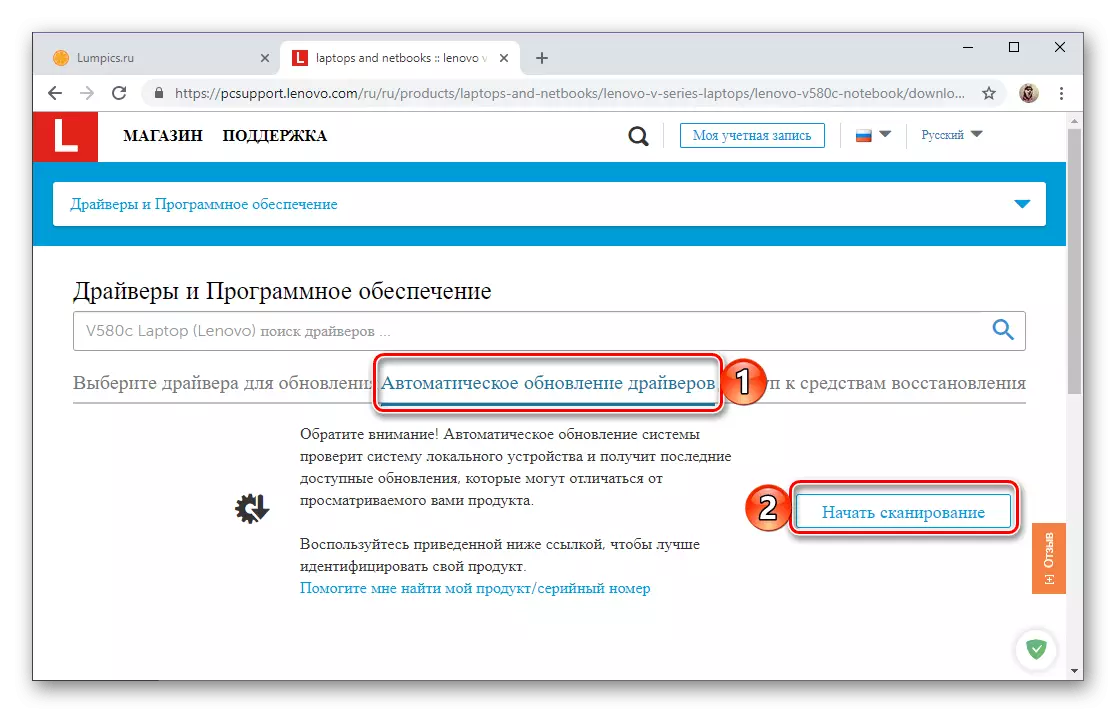
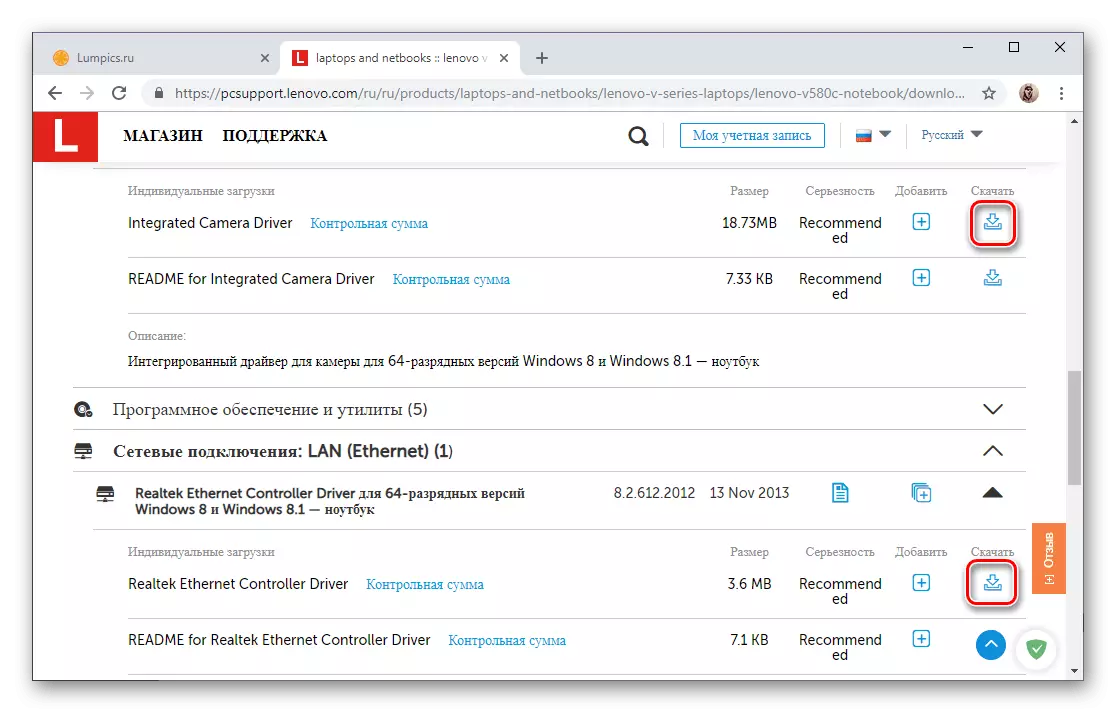
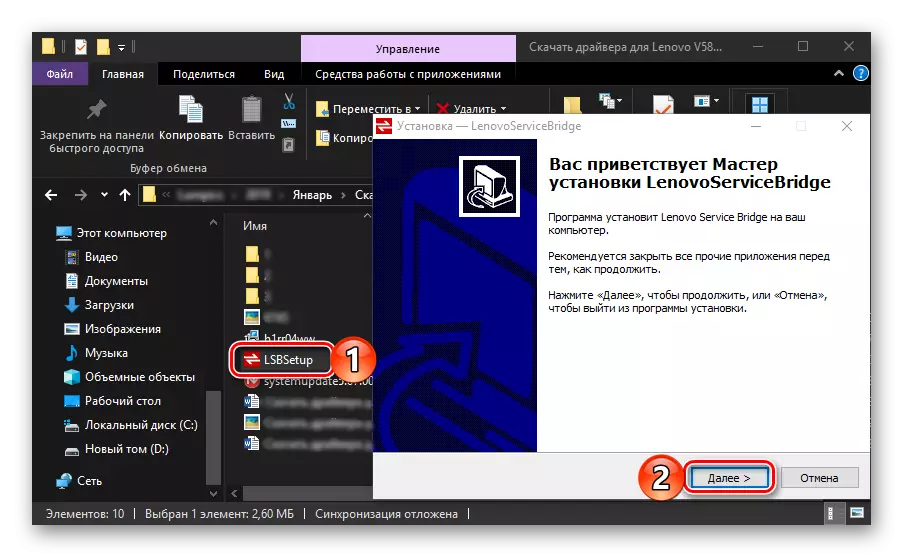
3. metode: Lenovo sistēmas atjauninājums
Daudzu Lenovo klēpjdatoru draiveri var uzstādīt un / vai atjaunināt, izmantojot firmas lietojumprogrammu, lejupielādējiet, kas ir iespējama oficiālajā tīmekļa vietnē. Tas darbojas ar Lenovo V580C.
- Atkārtojiet 1.-4. Sadaļu no šā panta pirmās metodes, pēc tam lejupielādējiet pirmo pieteikumu no ierosinātās Lenovo sistēmas atjauninājuma saraksta.
- Veiciet tās uzstādīšanu klēpjdatorā.
- Izmantojiet ieteikumus, lai atrastu, instalētu un atjauninātu draiverus no tālāk norādītās saites.
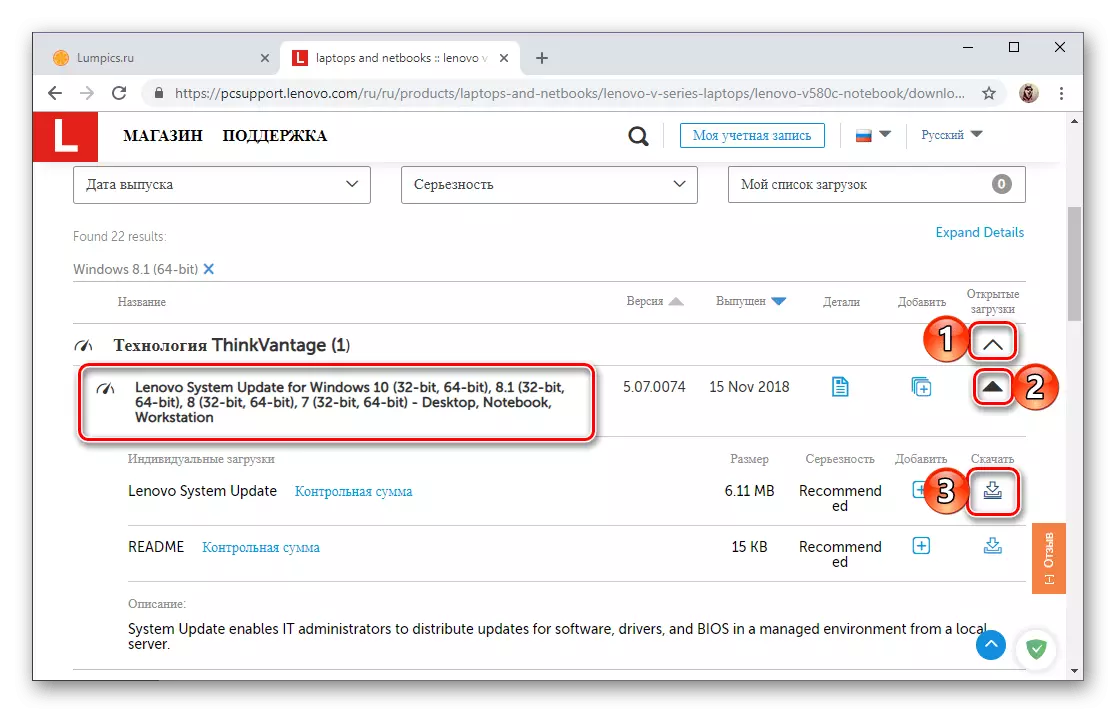
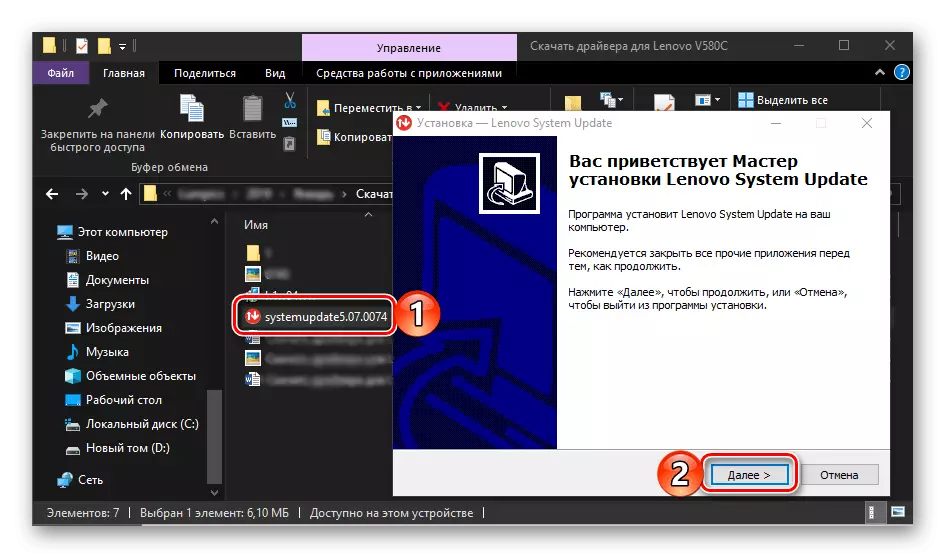
Lasīt vairāk: Kā lejupielādēt draiverus Lenovo Z570 klēpjdatoram (sākot no otrā posma ceturtajā posmā)
4. metode: Universālās programmas
Ir vairākas programmas, kas strādā līdzīgi Lenovo sistēmas atjauninājuma algoritmam, bet kam ir viena raksturīga priekšrocība - tie ir universāli. Tas ir, to var piemērot ne tikai Lenovo V580C, bet arī uz citiem klēpjdatoriem, datoriem un atsevišķām programmatūras komponentiem. Agrāk mēs rakstījām par katru no šiem pieteikumiem, kā arī salīdzināja tos ar otru. Lai izvēlētos vispiemērotāko risinājumu draiveru automātiskai lejupielādei un instalēšanai, pārbaudiet tālāk norādīto rakstu.
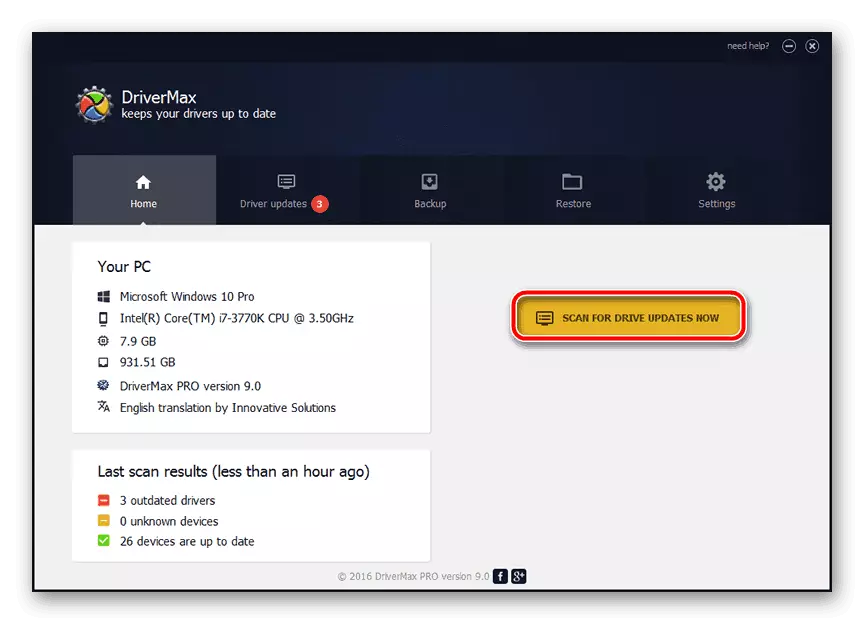
Lasīt vairāk: programmas automātiskai meklēšanai un instalēšanai vadītāju
Ja jūs nezināt, kurš no mums izskatītajiem pieteikumiem mēs iesakām pievērst uzmanību Drivermax vai DriverPack risinājumam. Pirmkārt, tas ir tie, kam piemīt lielākās datu bāzes aparatūras un programmatūras. Otrkārt, mūsu vietnē ir detalizētas vadlīnijas par to, kā tos izmantot, lai atrisinātu mūsu šodienas uzdevumu.

Lasīt vairāk: meklēt un instalēt draiverus draiverpack risinājumu un Drivermax programmās
5. metode: Aprīkojuma ID
Abas universālās programmas no iepriekšējās metodes un Lenovo firmas lietderība, ierīce skenē, lai meklētu trūkstošos draiverus, pēc kuriem viņi atrod draiverus, kas atbilst tam, ielādēt un instalēt tos sistēmā. Kaut kas līdzīgs tam var izdarīt pilnīgi patstāvīgi, vispirms aizpildītu iekārtu identifikatorus (ID) Lenovo V580C, katrs no tās dzelzs komponents, un pēc tam atrodot nepieciešamās programmatūras komponentus vienā no specializētajām tīmekļa vietnēm. Uzziniet vairāk, ka tas ir nepieciešams šim, jūs varat izmantot tālāk zemāk.
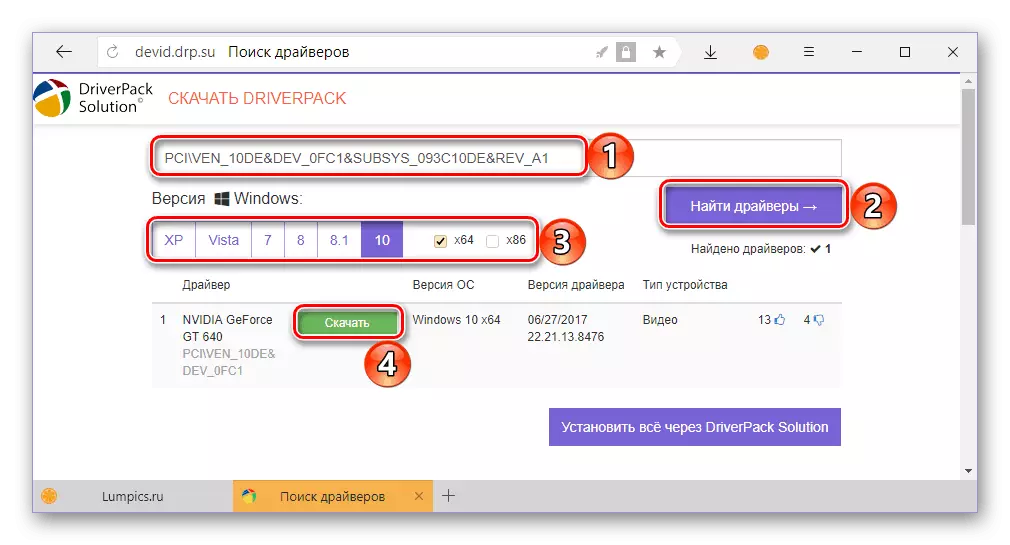
Lasīt vairāk: Identifikatora draiveru meklēšana
6. metode: "Ierīces pārvaldnieks"
Ne visi datoru vai klēpjdatoru lietotāji, kas darbojas logi, tiek apstiprināti, ka jūs varat lejupielādēt un instalēt nepieciešamos draiverus, izmantojot iebūvēto rīku komplektu. Viss, kas nepieciešams, lai tas būtu atsaukties uz ierīces pārvaldnieku un patstāvīgi uzsākt meklēšanu vadītāja katrai iekārtai, kas attēlota tajā, pēc kura tai seko tikai pa solim pa solim uzvednes sistēmas pati. Piemērot šo metodi Lenovo V580C, un jūs varat uzzināt vairāk par algoritmu tās ieviešanai atsevišķā materiālā mūsu mājas lapā.
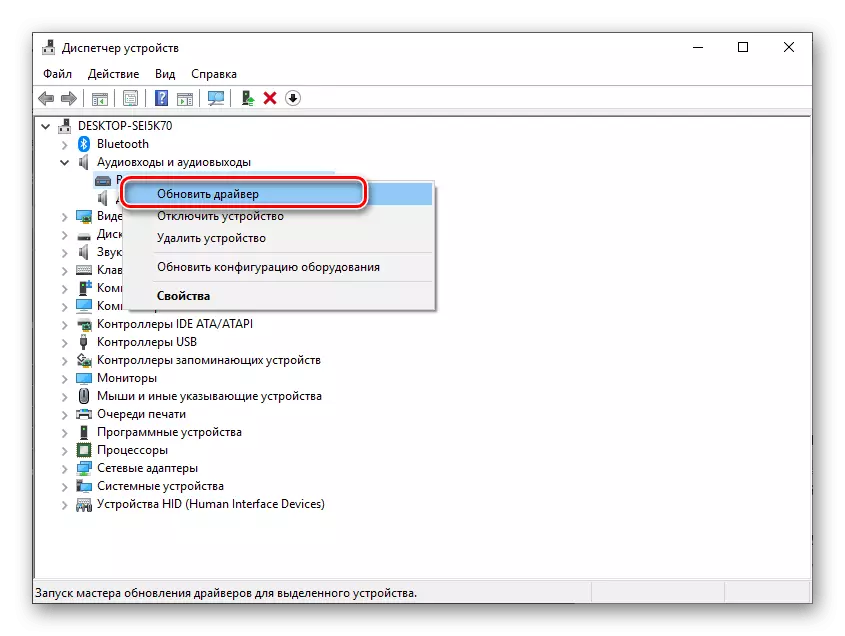
Lasīt vairāk: Atjauniniet un instalējiet draiverus ar standarta Windows rīkiem
Secinājums
Kā redzat, ir diezgan daudz veidu, kā lejupielādēt draiverus Lenovo V580C klēpjdatorā. Neskatoties uz to, ka attiecībā uz izpildi, tie atšķiras, galīgais rezultāts vienmēr būs tāds pats.
